Descripción general de las notas administrativas
Las notas administrativas le permiten guardar notas no clínicas sobre un paciente que se pueden conectar a áreas relevantes del sistema. Por ejemplo, Programación, Finanzas o Panel de control del paciente.
Puede editar notas, ver el historial de notas, mostrar notas como activas o inactivas, forzar el reconocimiento de una nota y agregar una nota a varias ubicaciones de banderas.
Las ubicaciones que elijas para una nota determinan cómo se ve la bandera de nota administrativa se ve en diferentes áreas del sistema y donde aparece una ventana emergente de reconocimiento forzado. El reconocimiento forzado significa que todos los usuarios deben leer y reconocer la nota antes de continuar con su trabajo.
Por ejemplo, una nota de reconocimiento forzado con las ubicaciones de los indicadores Panel del paciente y Información financiera del paciente muestra una ventana emergente con el título y la descripción de la nota cuando usted o un colega acceden al panel del paciente o al área de trabajo de finanzas.
Ver las notas administrativas
Puede revisar o editar notas administrativas desde el panel Notas administrativas o en cualquier lugar donde aparezca una bandera [icono de bandera][icon-flag-filled-black].
- Vaya a Paciente > Panel de control
- El panel de notas administrativas muestra todas las notas administrativas de ese paciente
o
Seleccioneen todo el sistema
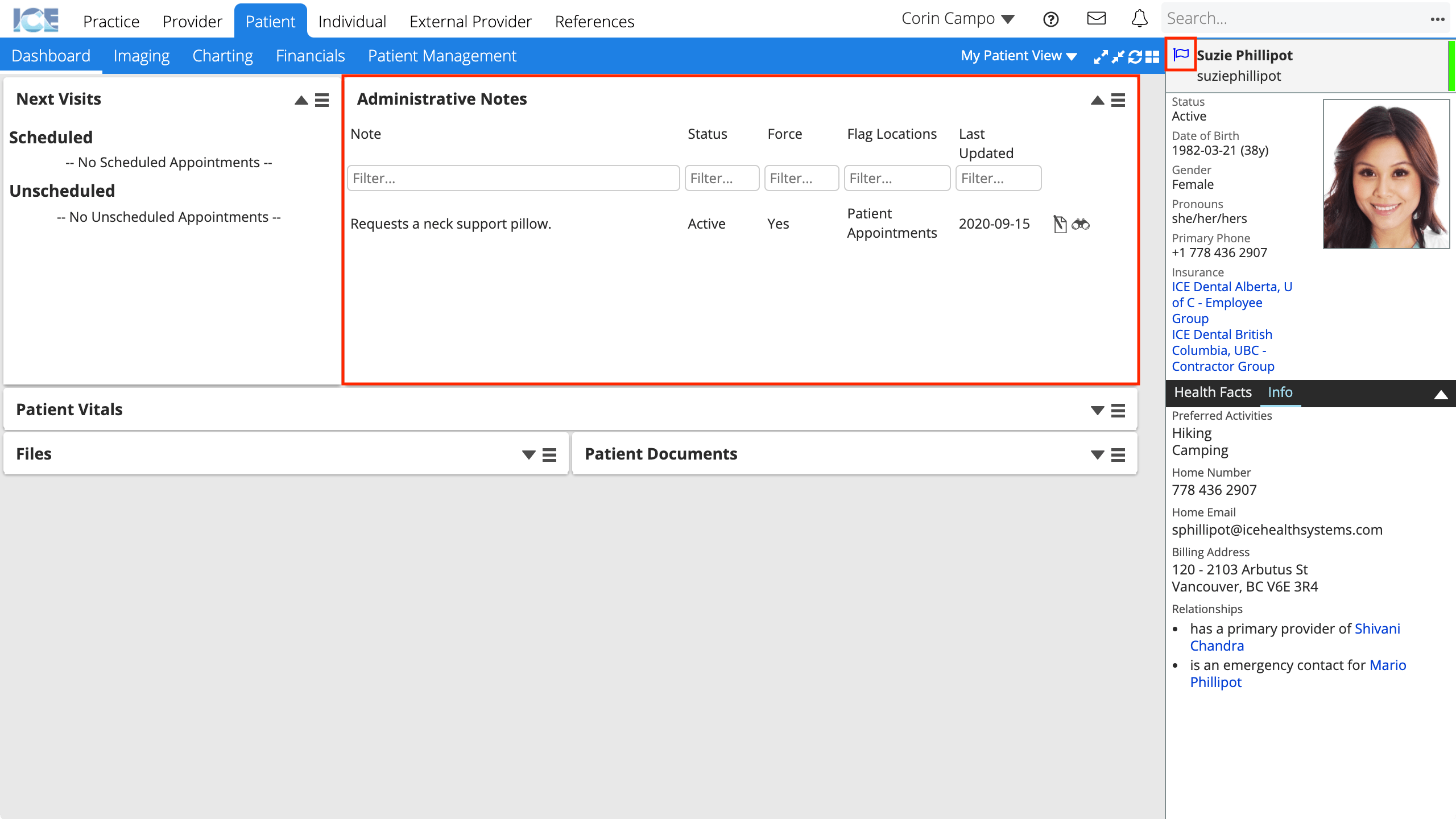

* La tabla siguiente enumera todas las ubicaciones en las que puede encontrar un .
Entender el icono de la bandera
El icono de la bandera también es un indicador de si un paciente tiene notas administrativas en su registro y si las notas son relevantes para el área donde aparece la bandera.
El icono de la bandera puede aparecer en tres estilos diferentes.
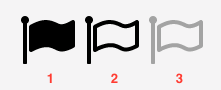
- Una bandera completa indica que el paciente tiene una nota administrativa relevante para el área que está viendo actualmente.
- Por ejemplo, si un paciente tiene una nota de las finanzas del paciente, el icono de la bandera se rellena mientras se visualizan las finanzas del paciente.
- Un icono de bandera con un contorno en negrita indica que el paciente tiene notas administrativas, pero que no son relevantes para el área actual que está viendo.
- Por ejemplo, un paciente tiene una nota relacionada con las finanzas, pero actualmente está viendo sus imágenes.
- Un icono de bandera descolorida indica que el paciente no tiene notas administrativas en su registro.
- Aún puede seleccionar el icono para agregar una nota desde aquí.
Comprender las ubicaciones de los indicadores de notas administrativas
Puede asignar una o más ubicaciones de bandera a cada nota. Estas ubicaciones de bandera determinan:
- Donde aparece una ventana emergente de reconocimiento forzado.
- Donde el icono de la bandera aparece rellenado o delineado.
- Sus opciones de filtrado en el panel Notas administrativas.
- Qué permisos necesita una persona para ver y editar la nota.
- Cómo se ordenan las notas cuando alguien ve notas administrativas desde el símbolo de la bandera.
Esta tabla resume dónde aparecen el icono de bandera y la ventana emergente de reconocimiento forzado para cada opción.
| Ubicación de la bandera | Se requiere permiso para ver | |
|---|---|---|
| Citas de pacientes | En citas de pacientes y al visualizar las ventanas de creación, edición y resumen de citas. | Gestionar la programación |
| Gráficos de pacientes | En la tarjeta del paciente al ver Paciente > Gráficos. | Administrar gráficos |
| Panel de control del paciente | En la tarjeta del paciente al ver Paciente > Panel de Control. | Gestionar Pacientes |
| Finanzas del paciente | En la tarjeta del paciente al ver Paciente > Finanzas. | Administrar finanzas |
| Imágenes del paciente | En la tarjeta del paciente al ver Paciente > Imágenes. | Administrar imágenes |
| Gestión de pacientes | En la tarjeta del paciente al ver Paciente > Gestión de pacientes. | Gestionar pacientes |